Crear y usar plantillas de correo electrónico
Las plantillas le permiten ahorrar tiempo al permitirle reutilizar mensajes comunes. Son convenientes para mensajes repetitivos o comunes que no necesitan muchos cambios, como dar la bienvenida a los nuevos empleados o responder preguntas generales.
Selecciona la pestaña correspondiente según la plataforma de correo electrónico que estés usando.
- Inicia sesión en Outlook en la web. Usa tu dirección de correo electrónico y contraseña de Microsoft 365 (tu nombre de usuario y contraseña de GoDaddy no funcionarán aquí).
- Selecciona Nuevo correo .
- En la cinta sobre tu mensaje, selecciona
 Mejora Outlook con aplicaciones , y luego
Mejora Outlook con aplicaciones , y luego Mis plantillas . En el lado derecho, aparecerá el menú de plantillas.
Mis plantillas . En el lado derecho, aparecerá el menú de plantillas. - Elige si quieres usar una plantilla existente o crear una nueva:
- Para usar una plantilla existente: Selecciona la plantilla de la lista.
- Para agregar una nueva plantilla: Selecciona
 Plantilla . Ingresa un título (esto es solo para tu referencia) y el texto que deseas en tu plantilla, y luego selecciona Guardar .
Plantilla . Ingresa un título (esto es solo para tu referencia) y el texto que deseas en tu plantilla, y luego selecciona Guardar .
Volverás a tu lista de plantillas, y la plantilla se agregará donde está el cursor en el cuerpo del mensaje. Antes de enviar, agrega los destinatarios, un asunto y cualquier adjunto.
Regresa a Mis plantillas en cualquier momento para![]() Editar o
Editar o![]() Elimina tus plantillas.
Elimina tus plantillas.
Ahora hay 2 versiones de Outlook para Windows: Outlook nuevo y Outlook clásico. Antes de continuar con los pasos a continuación, verifica qué versión estás usando .
Nueva perspectiva
Si los pasos de esta sección no funcionan, es posible que aún no estés usando el nuevo Outlook. En su lugar, prueba los pasos de la sección Clásica de Outlook .
Tras la activación, puedes agregar planes de correo electrónico adicionales, como Email Essentials, Email Plus o Online Business Essentials.
- Abre Outlook.
- Selecciona Nuevo correo .
- Seleccionar
 Mis plantillas . En el lado derecho, aparecerá el menú de plantillas.
Mis plantillas . En el lado derecho, aparecerá el menú de plantillas. - Si no ves Mis plantillas , selecciona
 Más comandos .
Más comandos . - Elige si quieres usar una plantilla existente o crear una nueva:
- Para usar una plantilla existente: Selecciona la plantilla de la lista.
- Para agregar una nueva plantilla: Selecciona
 Plantilla . Ingresa un título (esto es solo para tu referencia) y el contenido que deseas en tu plantilla, y luego selecciona Guardar .
Plantilla . Ingresa un título (esto es solo para tu referencia) y el contenido que deseas en tu plantilla, y luego selecciona Guardar .
Volverás a tu lista de plantillas, y la plantilla se agregará donde está el cursor en el cuerpo del mensaje. Antes de enviar, agrega los destinatarios, un asunto y cualquier adjunto.
Regresa a Mis plantillas en cualquier momento para![]() Editar o
Editar o![]() Elimina tus plantillas.
Elimina tus plantillas.
Outlook clásico
Si los pasos de esta sección no funcionan, es posible que no estés usando la versión clásica de Outlook. En su lugar, prueba los pasos de la sección Nuevo Outlook .
- Abre Outlook.
- Selecciona Nuevo correo electrónico .
- Seleccionar
 Ver plantillas . En el lado derecho, aparecerá el menú de plantillas.
Ver plantillas . En el lado derecho, aparecerá el menú de plantillas. - Si no ves Mis plantillas , selecciona
 Más comandos .
Más comandos . - Elige si quieres usar una plantilla existente o crear una nueva:
- Para usar una plantilla existente: Selecciona la plantilla de la lista.
- Para agregar una nueva plantilla: Selecciona
 Plantilla . Ingresa un título (esto es solo para tu referencia) y el contenido que deseas en tu plantilla, y luego selecciona Guardar .
Plantilla . Ingresa un título (esto es solo para tu referencia) y el contenido que deseas en tu plantilla, y luego selecciona Guardar .
Volverás a tu lista de plantillas, y la plantilla se agregará donde está el cursor en el cuerpo del mensaje. Antes de enviar, agrega los destinatarios, un asunto y cualquier adjunto.
Regresa a Mis plantillas en cualquier momento para![]() Editar o
Editar o![]() Elimina tus plantillas.
Elimina tus plantillas.
Crea una plantilla
- Abre Outlook.
- Selecciona Nuevo correo o Nuevo correo electrónico .
- Redacta un mensaje nuevo. Agrega el contenido que quieras en tu plantilla.
- Selecciona Archivo y luego Guardar como plantilla .
- Ingresa un nombre para la plantilla, agrega una etiqueta, si lo deseas, y luego selecciona la ubicación donde deseas guardar la plantilla.
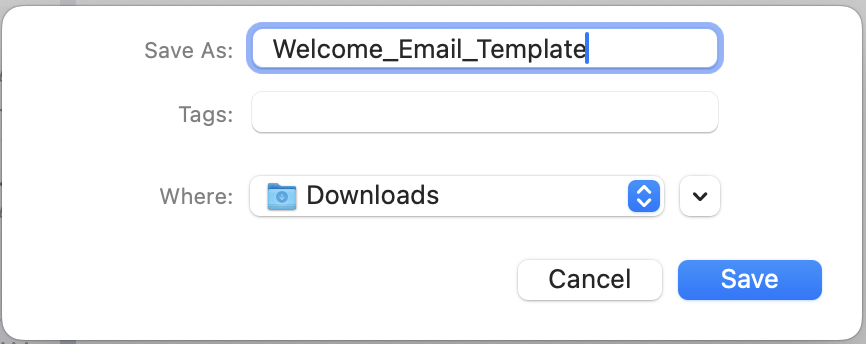
- Selecciona Guardar.
Usa una plantilla
- Abre Outlook.
- Selecciona Nuevo correo o Nuevo correo electrónico .
- Selecciona Archivo , y luego Nuevo , y luego Correo desde plantilla o Correo electrónico desde plantilla .
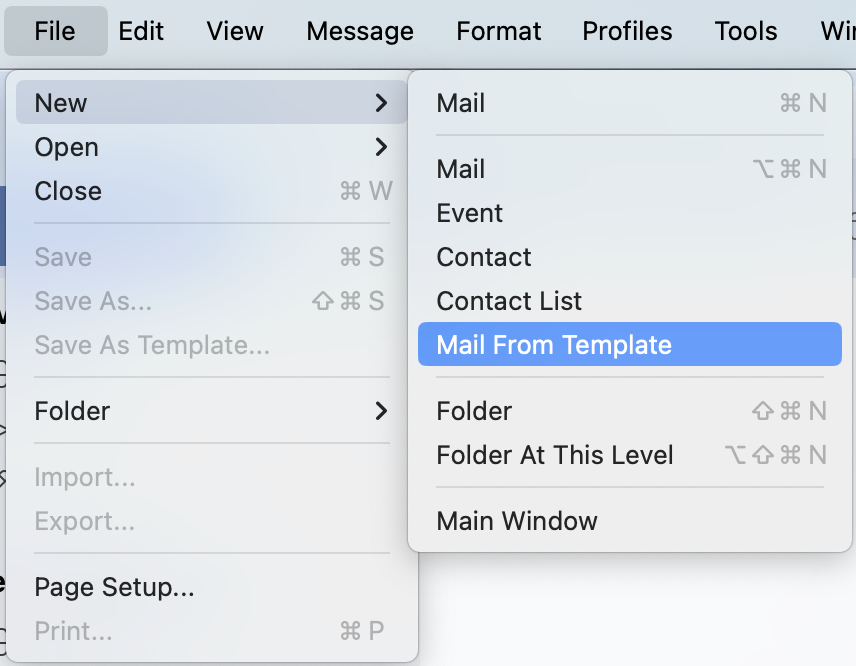
- Selecciona la plantilla que guardaste previamente.
- Selecciona Abrir .
- Termina de redactar el mensaje y luego selecciona Enviar .
Paso relacionado
- Descubre cómo cambiarte al nuevo Outlook para Windows de Microsoft.
- Si no ves tus plantillas en Outlook para Windows o Mac, asegúrate de que Outlook esté configurado con Exchange .
Más información
- Para acceder a Outlook en la web, inicia sesión en tu cuenta de Microsoft 365 .
- Agregar una firma de correo electrónico en Outlook